【环境配置】
本机:Windows10 虚拟机:Centos6 使用VM12软件 NAT模式网络
【问题描述】
首次安装centos后可在下面指示图标中找到 System eth0 ,点击进行网络连接

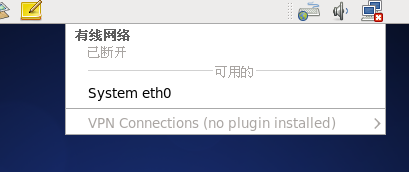 ,但是重启后在该图标出未显示有eth0
,但是重启后在该图标出未显示有eth0
【问题解决】
更改 虚拟网络编辑器 中的 VMnet8 网卡的DHCP设置,设置最长租用时间,将天数0改成大于0的数字即可。



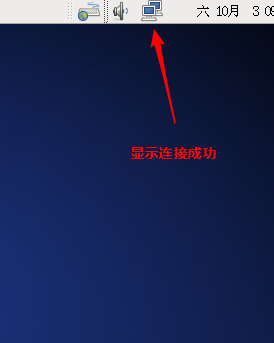
【自我小结】
关于Linux网络NAT模式的DHCP方式设置网络问题有了更深的认识,但对于重启后eth0无法连接上是什么原因导致的仍是一知半解,等待进一步的学习。






















 1495
1495











 被折叠的 条评论
为什么被折叠?
被折叠的 条评论
为什么被折叠?








